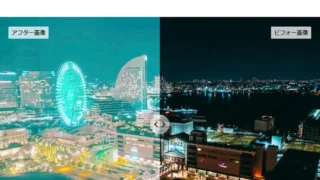お名前.comで取得した独自ドメインで、お名前.comのネームサーバーを利用します。そのDNSレコードに、さくらのレンタルサーバのA/MX/TXTレコードを設定する方法をご紹介します。
さくらのレンタルサーバのネームサーバー「ネームサーバ1(ns1.dns.ne.jp)」「ネームサーバ2(ns2.dns.ne.jp)」は利用せずに、お名前.comのネームサーバーしてさくらのレンタルサーバを利用する方法です。
お名前.comの「DNS設定/転送設定」で「DNSレコード設定」を行う
お名前.comにログインし「DNS設定/転送設定-ドメイン一覧」で独自ドメインを選択
「DNS設定/転送設定-ドメイン一覧」画面で独自ドメインを選択し、「次へ」ボタンをクリックします。
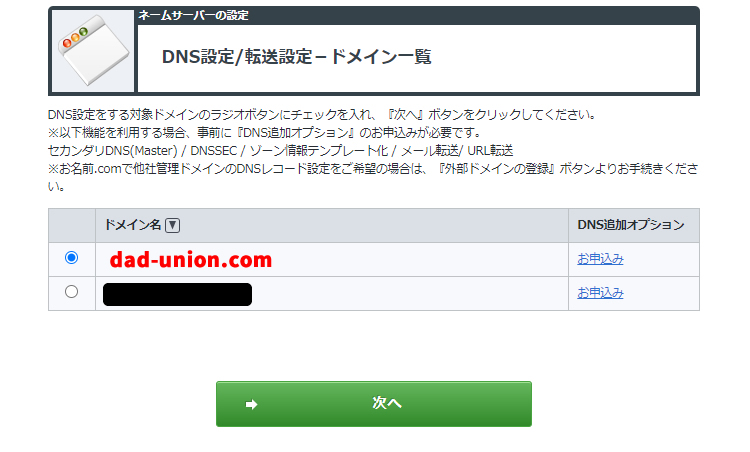
「DNS設定/転送設定-機能一覧」で「DNSレコード設定を利用する」
「DNS設定/転送設定-機能一覧」画面で「DNSレコード設定を利用する」ボタンをクリックします。
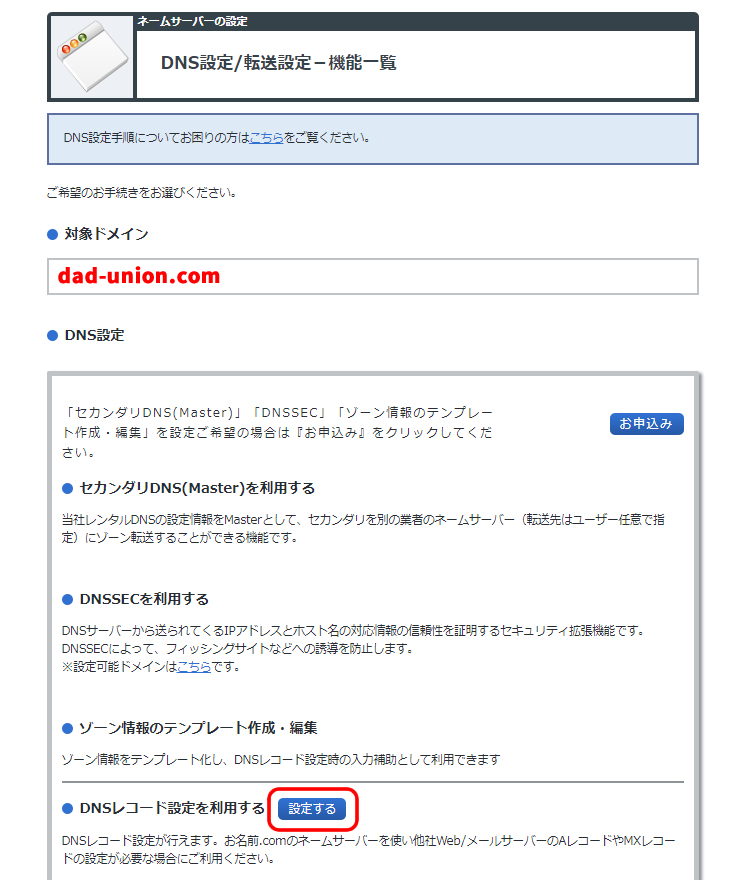
お名前.comの「DNSレコード設定」でさくらのレンタルサーバのA/MX/TXTレコードを設定
お名前.comの「DNSレコード設定」画面でさくらのレンタルサーバコントロールパネルの「サーバー情報」に掲載している情報を設定します。
- Aレコードに「IPアドレス」の「IPv4」アドレス (B)
- MXレコードに「初期ドメイン(FTPサーバー)」「例:FTPアカウント.sakura.ne.jp」 (C)
- TXTレコードに「v=spf1 a:ホスト名 mx ~all」を設定「(例)v=spf1 a:wwwXXXXX.sakura.ne.jp mx ~all」 (B)
お名前.comの「DNSレコード設定」画面
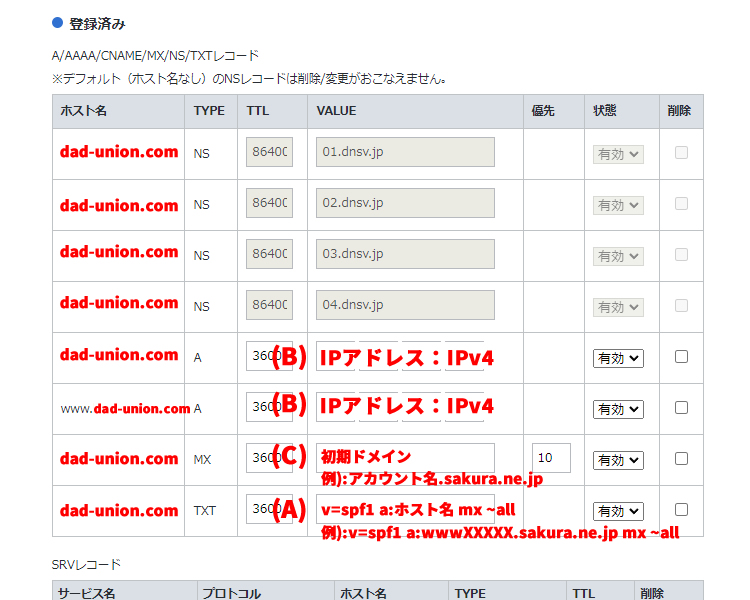
さくらのレンタルサーバコントロールパネルの「サーバー情報」画面
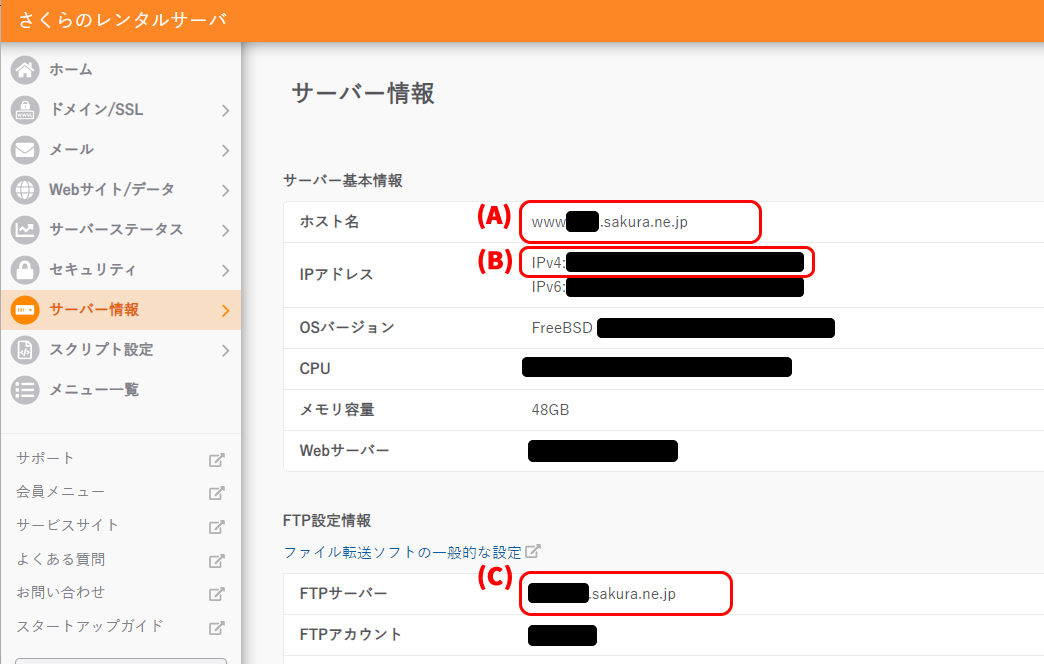
お名前.comで取得した独自ドメインをさくらのレンタルサーバのコントロールパネルに追加設定
お名前.comで取得した独自ドメインをさくらのレンタルサーバのコントロールパネルにログインし、追加し設定します。
さくらのレンタルサーバのコントロールパネル「ドメインを新規追加」設定
- ①さくらのレンタルサーバのコントロールパネル「ドメインを新規追加」画面で「他社で取得したドメインを移管せずに使う」の「追加」ボタンをクリックします。
- ②「他社で取得したドメインを移管せずに使う」画面でお名前.comで取得した独自ドメイン「例)dad-union.com」を入力し「追加」ボタンをクリックします。
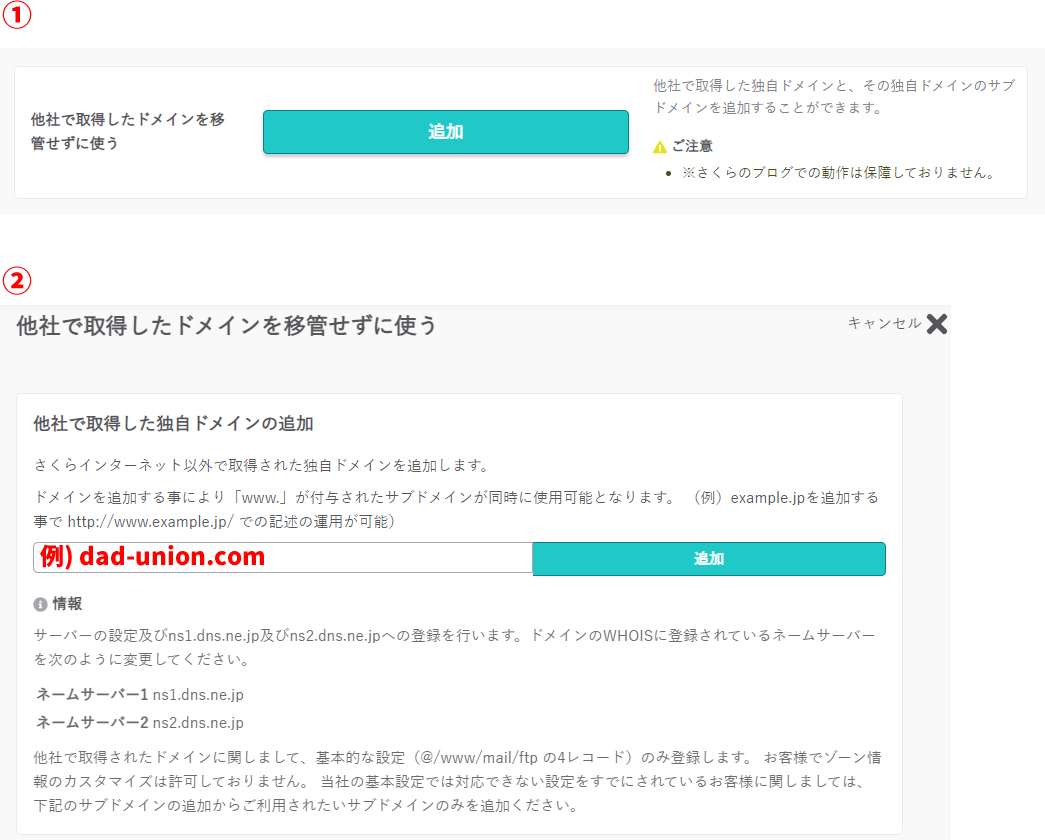
これで設定完了です。
あとは、さくらのレンタルサーバのコントロールパネルにでSSLの設定等を行います。
※流用される場合は自己責任でお願いします。
PCトラブルは解決しましたか?
もし「会社のPCが全部遅い」「Office 365のエラーが多発する」「ネットワークが不安定」といった、調べても解決しない「会社全体」のお悩みがありましたら、ぜひご相談ください。
「Windows11 高速化」といったお悩み検索で毎月1,200人以上が訪れる、
このサイトの運営者(建設会社IT部長)が、川崎・横浜・東京城南エリアの法人様限定で「無料ITお困りごと診断」を行っています。